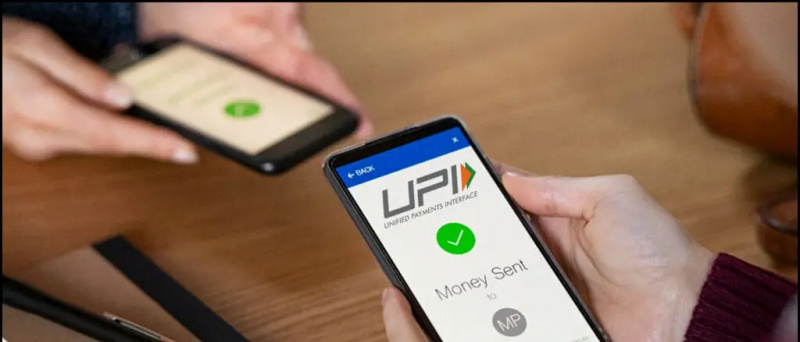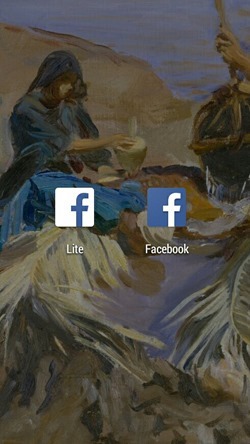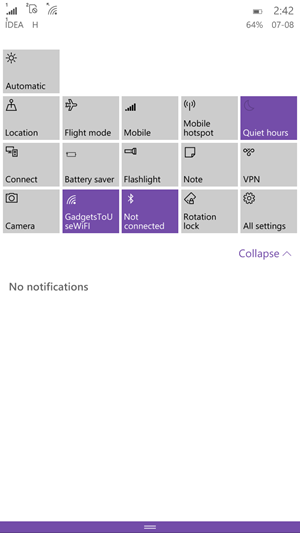V posledních několika měsících proběhlo mnoho vydávání chytrých telefonů, ale jen několik telefonů z nich překonalo očekávání. Mezi omezeným počtem smartphonů stojí přesvědčivě cenově dostupné Coolpad Poznámka 3 . Toto zařízení vytvářelo spoustu rozruchu kvůli úvodnímu snímači otisků prstů na zadní straně, snímač otisků prstů není hlavním důvodem, vlastně cenou, za kterou přichází, a plně načtenými funkcemi tohoto telefonu, aby vynikl z davu. Poznámka 3 zaznamenala velkou odezvu od indických spotřebitelů a na trhu si stále udržuje silné postavení.
Pro ty, kteří si koupili Coolpad Note 3, a také pro ty, kteří plánují koupit toto zařízení, je zde uvedeno několik opravdu skvělých a praktických funkcí Note 3, které jsou uvedeny speciálně pro vás.
[stbpro id = ”info”] Přečtěte si také: Coolpad Note 3 Úplná recenze, skvělá hodnota za peníze! [/ stbpro]
K přijímání a nahrávání hovorů použijte otisk prstu
Pokud jste si mysleli, že tento otisk prstu lze použít pouze k odemknutí zařízení a je to, pak jste to úplně pokazili. S tímto otiskem prstu toho můžete udělat mnohem víc, můžete jednoduše klepnutím na otisk prstu přijmout příchozí hovor nebo klepnutím na něj zaznamenat probíhající telefonní hovor. Není to v pohodě?

Toto nastavení lze povolit / zakázat v nabídce Nastavení hovorů v nabídce nastavení.
Vlastní indikátor / oznamovací světlo
Tato funkce umožňuje povolit / zakázat blikání oznamovacího světla pro hovory, zprávy, nová oznámení, stav nabíjení a vybitou baterii. To lze použít jako alternativu k přidělení různě barevných světel pro oznámení.

K nastavení máte přístup v části Indikátor v části Jas a nastavení displeje.
Oznámení rychlého ovládání
Když je obrazovka vypnutá a zařízení uzamčeno, můžete upravit soukromí obsahu oznámení. Většina z nás má ve zvyku udržovat své telefony na stole nebo kdekoli v bezpečí kolem nás, oznámení se neustále objevují a kdokoli v okolí vidí, co je na obrazovce. Coolpad Note 3 umožňuje skrýt citlivý obsah z oznámení, když je zařízení uzamčeno.
Chcete-li upravit zabezpečení svých oznámení v Coolpad Note 3, přejděte do Nastavení> Zvuk a vibrace> Pod možností Oznámení klepněte na „Když je zařízení uzamčeno“, budete mít na výběr ze tří možností -
- Zobrazit veškerý obsah oznámení
- Skrýt citlivý obsah oznámení
- Nezobrazovat vůbec žádná oznámení

Správce rychlého nabíjení
Coolpad Note 3, který je telefonem s nízkým rozpočtem, si v balíčku nemohl dovolit funkci rychlého nabíjení, ale má inteligentního správce baterie, který vám umožní vybrat režim nabíjení. Nachází se v nastavení baterie. Existují dva režimy nabíjení -
- Účinný- Tento režim minimalizuje dobu nabíjení pomocí originální nebo vysoce výkonné nabíječky. Tento režim se doporučuje pro lepší výkon baterie.
- Běžný- Tento režim omezuje proud běžnou nabíječkou a prodlužuje tak životnost baterie. Tento režim nabíjí telefon pomalu, ale dlouhodobě se stará o zdraví baterie.


Gesta probuzení Coolpad Note 3
Tato funkce je nejúžasnější ze všech, nakreslete určené tvary na obrazovku a spustíte následné aplikace, když je zařízení uzamčeno. Má spoustu akcí a gest, aby byl zážitek chytřejší, tato nastavení lze povolit nebo zakázat v možnosti Inteligentní ovládání v nabídce nastavení. Gesta zahrnují -
- Dvojitým klepnutím probudíte Toto je velmi běžná funkce, obrazovku můžete zesvětlit rychlým dvojitým klepnutím.
- Posunutím dolů pořídíte fotografie - Můžete se dostat přímo do uživatelského rozhraní fotoaparátu a kliknout na okamžitý obrázek jednoduše posunutím dolů po obrazovce, když je telefon uzamčen.
- Chcete-li přepínat skladby, posuňte vodorovně Když je zařízení uzamčeno, přejeďte prstem vodorovně, bude to následující nebo předchozí skladba podle toho, kam je váš prst nasměrován.
- Kreslení abeced Nakreslete C pro otevření klávesnice, nakreslete e pro otevření prohlížeče, nakreslete m pro spuštění hudebního přehrávače, nakreslete o pro otevření Facebooku a nakreslete W pro otevření WhatsApp.


Chytře ovládejte obrazovku
Pod možností Inteligentní ovládání v nastavení najdete možnost Akce a obrazovka. Tato možnost umožňuje povolit / zakázat následující akce na obrazovce -
- Režim rukavice- To je opravdu užitečná funkce, zejména v zimě, nosíme rukavice, abychom udrželi naše dlaně v teple, tato funkce vám umožňuje používat dotykovou obrazovku, aniž byste si rukavice sundali z ruky.
- Režim více obrazovek Je to další velmi užitečná funkce, která vám umožní používat více aplikací najednou rozdělením obrazovky na dvě nezávislé aplikace. Pokud je povoleno, na okraji displeje najdete pohyblivé vysouvací tlačítko, které lze klepnutím vybrat a otevřít další aplikaci nad současnou.
- Tři snímky obrazovky- Další zkratka pro pořízení snímku obrazovky, jednoduše přejeďte 3 prsty svisle a je to.

Vyberte Akce s ID otisku prstu
Našli jsme další užitečnou funkci snímače otisků prstů, která vám umožní používat různá ID otisků prstů pro okamžitý přístup k různým aplikacím, když je zařízení uzamčeno. Jednoduše držte prst na senzoru a přejděte přímo k vybrané aplikaci. Tuto možnost najdete ve správě otisků prstů v části Lockscreen & security settings. Musíte pouze dosáhnout registrovaných otisků prstů a klepnout na požadované ID otisku prstu, které chcete konfigurovat. Na výběr jsou následující možnosti -
- Odemknout obrazovku Jednoduše odemkne obrazovku, když se prst opírá o senzor.
- Rychlé zachycení Tím se okamžitě spustí aplikace fotoaparátu, i když je zařízení uzamčeno.
- Jedním tlačítkem vytáčení Můžete nastavit požadovaný kontakt, který chcete vytočit, když se dotknete senzoru. Přímo vytočí hovor na vybraný kontakt.
- Otevřít další aplikaci Tato možnost vám poskytne seznam aplikací, které si můžete vybrat, a vyberte tu, kterou chcete spustit s tímto konkrétním ID otisku prstu.


jak aktualizovat obchod Play po odinstalování aktualizací
Pro různé otisky prstů můžete nastavit různé funkce a můžete nastavit až 5 otisků prstů najednou.
Stisknutím klávesy Lock + zvýšení hlasitosti nahrajte aktivitu obrazovky jako video
Screenshoty jste velmi dobře obeznámeni, ale Coolpad vám dává možnost nahrávat video z vaší obrazovky, kde mikrofon zaznamenává také zvuk. Je to také velmi užitečná funkce, tak užitečná, že vám mohu jednoduše ukázat všechny funkce, o kterých jsem psal od začátku tohoto článku.
Závěr:
Coolpad má uvnitř skrytých mnohem více skvělých funkcí, stačí kopat a dejte nám vědět, na co přijdete, v sekci komentářů níže. Doufám, že vám tyto funkce pomohou vylepšit zážitek na vaší Coolpad Note 3.
Komentáře na Facebooku „Top 8 skrytých funkcí Coolpad Note 3“,